Hledáte snadné řešení pro zálohování systémuváš Linux desktop? Pokud ano, možná vás bude zajímat BackInTime. Je to základní nástroj pro zálohování systému pro platformu Linux. Jeho primárním účelem je usnadnit vytvoření zálohy počítače se systémem Linux s malým úsilím.
Nainstalujte BackInTime
BackInTime není výchozí aplikace v jakékoli populární distribuci Linuxu. Než se tedy pustíme do jeho používání, musíme projít procesem jeho instalace.
Aby aplikace fungovala, otevřete terminál a postupujte podle pokynů, které odpovídají operačnímu systému, který používáte.
Ubuntu
Instalace aplikace na Ubuntu nevyžadujePPA třetí strany. Nebudete však mít přístup k programu, dokud nepovolíte úložiště softwaru „Universe“. Chcete-li zapnout „vesmír“, otevřete terminál a zadejte příkaz níže.
sudo add-apt-repository universe
S nyní povoleným vesmírem na Ubuntu musíte spustit Aktualizace příkaz.
sudo apt update
Ubuntu je aktuální a vesmír je povolen. Nyní je čas nainstalovat nástroj pro zálohování systému BackInTime do počítače se systémem Linux zadáním níže uvedeného příkazu Apt.
sudo apt install backintime-qt4
Debian
V systému Debian Linux je možné aplikaci nainstalovat přímo z oficiálních softwarových zdrojů.
sudo apt-get install backintime-qt4
Získejte BackInTime od oficiálního Debianusoftwarové úložiště je dostačující, pokud jste průměrný uživatel. To znamená, že Debian zaostává za aktualizacemi než jiné distribuce, takže mějte na paměti.
Není spokojen s tím, jak daleko za Debian balíčky mohouněkdy být? Udělejte si laskavost a postupujte podle našeho průvodce pro nastavení Debian Backports! Pomůže vám získat nejnovější software na starších verzích systému Debian Linux.
Arch Linux
Pokud zkontrolujete oficiální software Arch Linuxúložiště, zjistíte, že aplikace BackInTime chybí. Z jakéhokoli důvodu se správci Archu rozhodnou tuto aplikaci neposkytnout, a je to čmelák.
Kvůli arch Linuxovým úložištím ne oficiálněkomunita Arch podporující aplikaci vytvořila neoficiální balíček AUR. Stáhne zdrojový kód, zkompiluje program a dostane ho pod Arch Linux.
Chcete-li, aby aplikace fungovala na vašem Arch PC, otevřete terminál a postupujte podle pokynů krok za krokem níže.
Krok 1: Nainstalujte do počítače Arch balíčky Git a Base-devel, abyste mohli AUR balíčky instalovat ručně.
sudo pacman -S git base-devel
Krok 2: Klonujte poslední snímek AUR souboru BackInTime PKGBUILD.
git clone https://aur.archlinux.org/backintime.git
Krok 3: Přesuňte terminálovou relaci do nově klonované složky „backintime“ pomocí CD příkaz.
cd backintime
Krok 4: Za použití makepkg příkaz, vygenerujte instalovatelný balíček Arch pro BackInTime.
Mějte na paměti, že při vytváření balíčků s makepkg se mohou vyskytnout problémy. Pokud narazíte na problémy, přečtěte si pokyny na stránce BackInTime AUR.
makepkg -sri
Fedora
Používáte Fedora Linux a potřebujete nainstalovat záložní aplikaci BackInTime? Pokud ano, spusťte terminálovou relaci a zadejte příkaz DNF níže.
Poznámka: Od této chvíle je aplikace k dispozici na Fedora 27-29 a Rawhide.
sudo dnf install backintime-qt4
OpenSUSE
Aplikace je k dispozici na OpenSUSE. Chcete-li jej nainstalovat, použijte následující příkaz Zypper v okně terminálu.
sudo zypper install backintime-qt4
Konfigurace BackInTime
Při prvním spuštění aplikace se zobrazí výzva, že program není nakonfigurován. Chcete-li zprávu zrušit, vyberte možnost „Ne“.
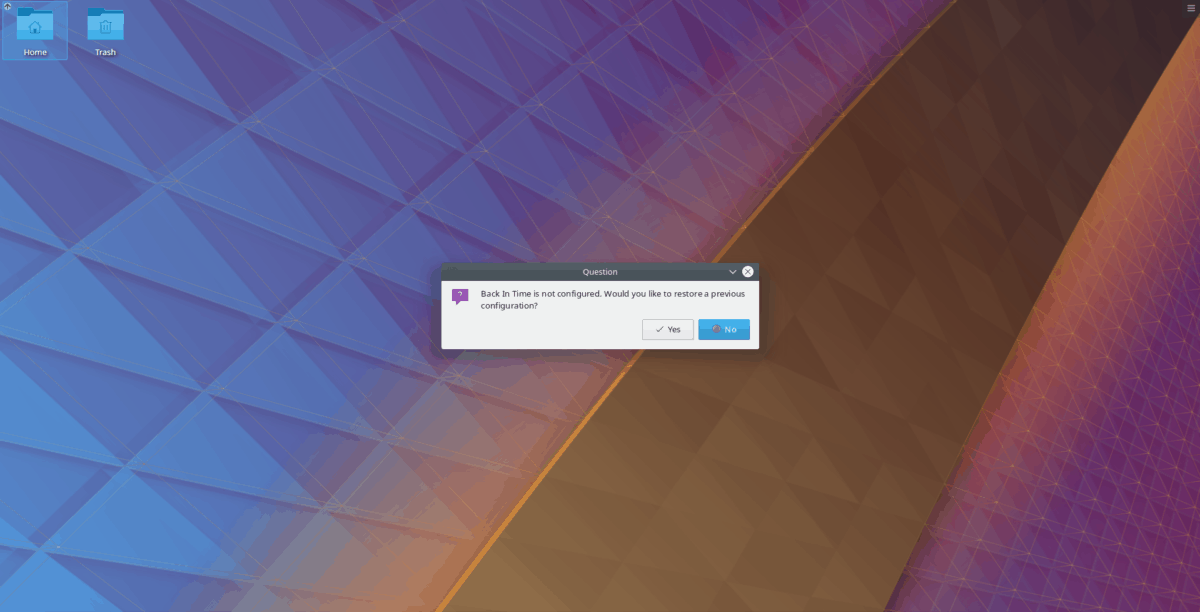
Po zamítnutí zprávy se zobrazí hlavní okno. V hlavním okně vyhledejte „kam uložit snímky“ a klikněte na tlačítko procházet vedle něj.
V prohlížeči přejděte do složky „Domů“. Poté klikněte na „Nový“ a vytvořte složku nazvanou „snímky“.
V prohlížeči souborů vyberte novou složku „snapshots“ pro aplikaci, kterou chcete použít.
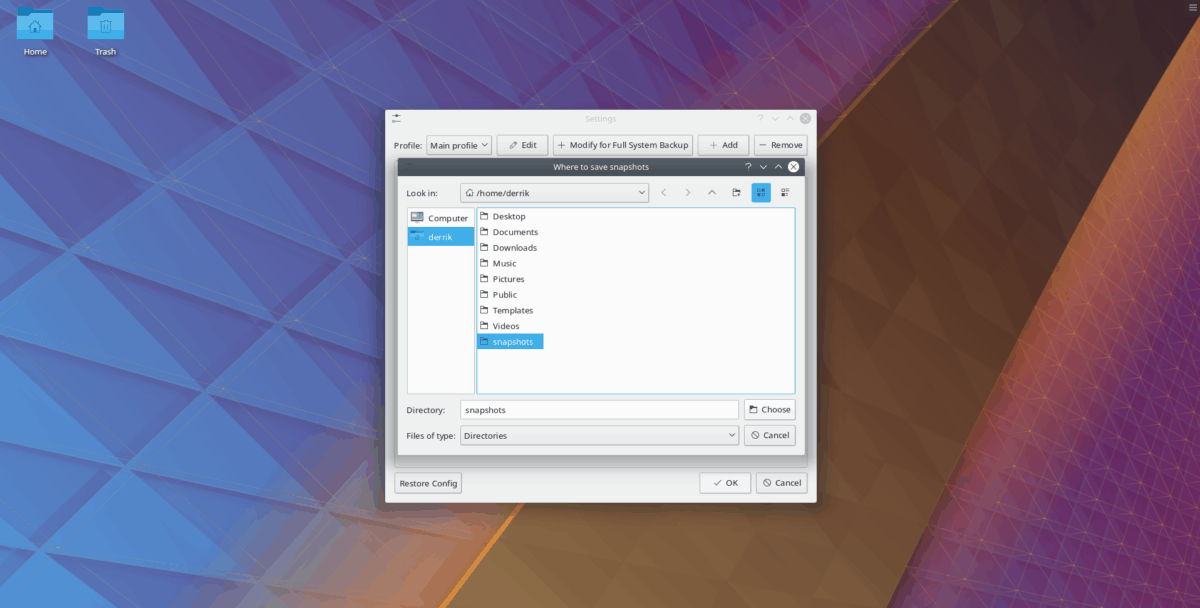
Po nastavení záložní složky se vraťte do uživatelského rozhraní aplikace a vyhledejte kartu Zahrnout. Poté klikněte na tlačítko „Přidat složku“ a jako složku pro zálohování přidejte / home / username.
Poznámka: Nechcete vytvořit zálohu pouze své domovské složky? Přejděte do sekce „zahrnout“ a přidejte libovolný adresář!
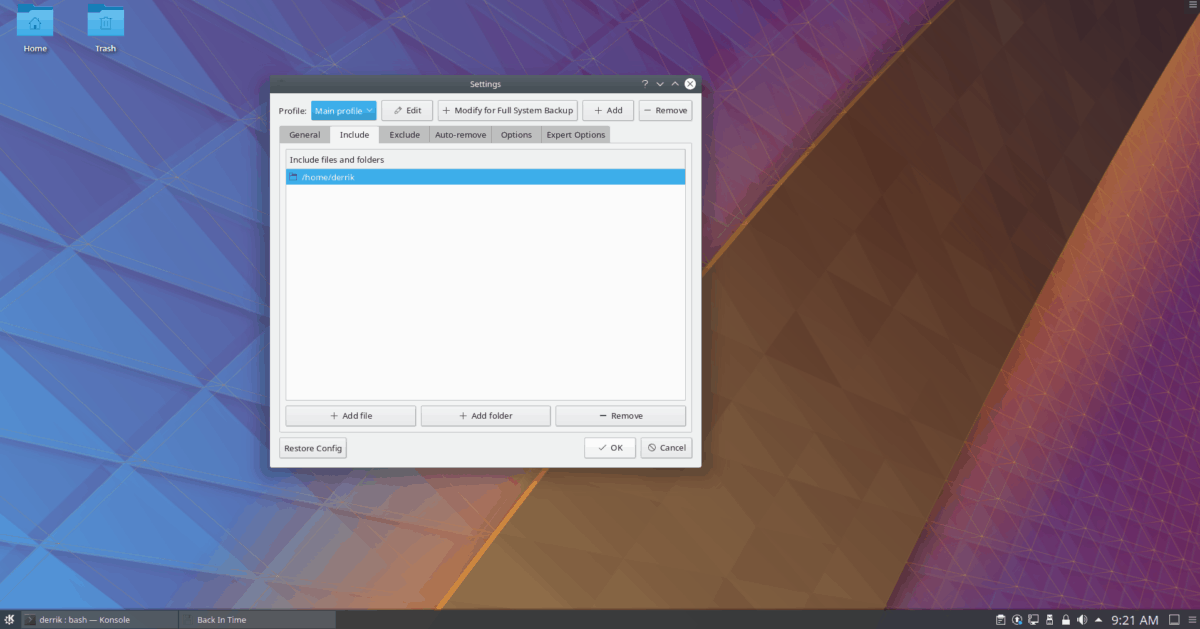
Až dokončíte nastavení složek vNa kartě „Zahrnout“ vyberte kartu „Vyloučit“. V oblasti „Vyloučit“ vyberte „Přidat složku“ a přidejte adresář „snímky“, který jsme vytvořili dříve. Po dokončení klikněte na „OK“.
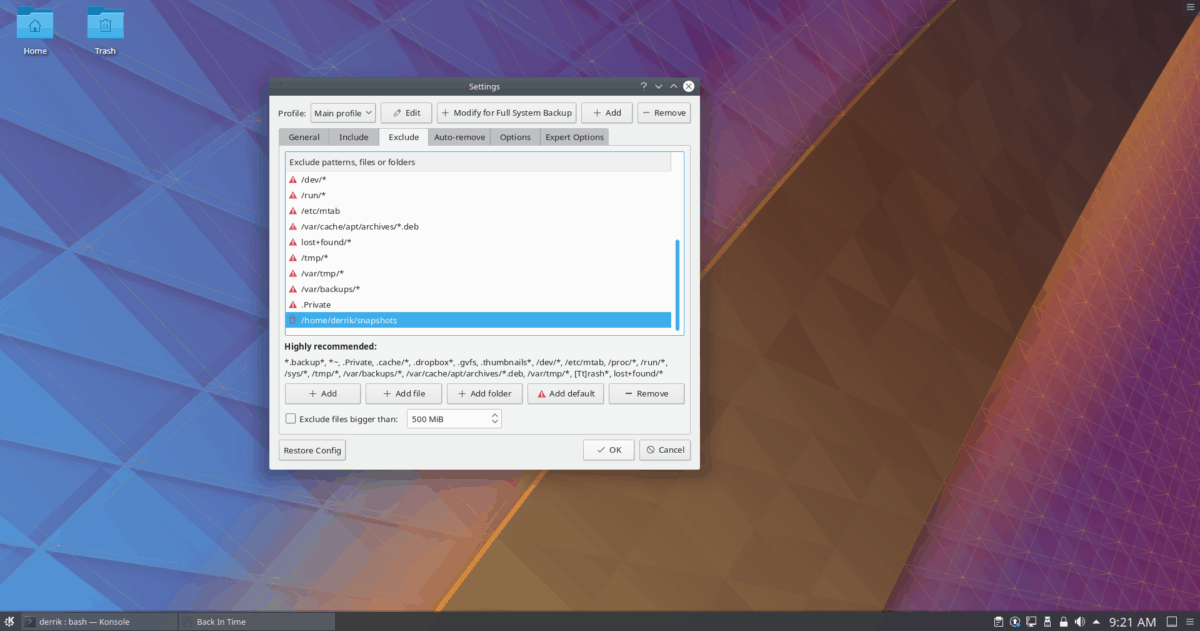
Vytvoření zálohy systému
Zálohování systému pomocí programu BackInTime je snadné. Chcete-li zahájit proces, otevřete aplikaci vyhledáním „BackInTime“ v nabídce aplikace.
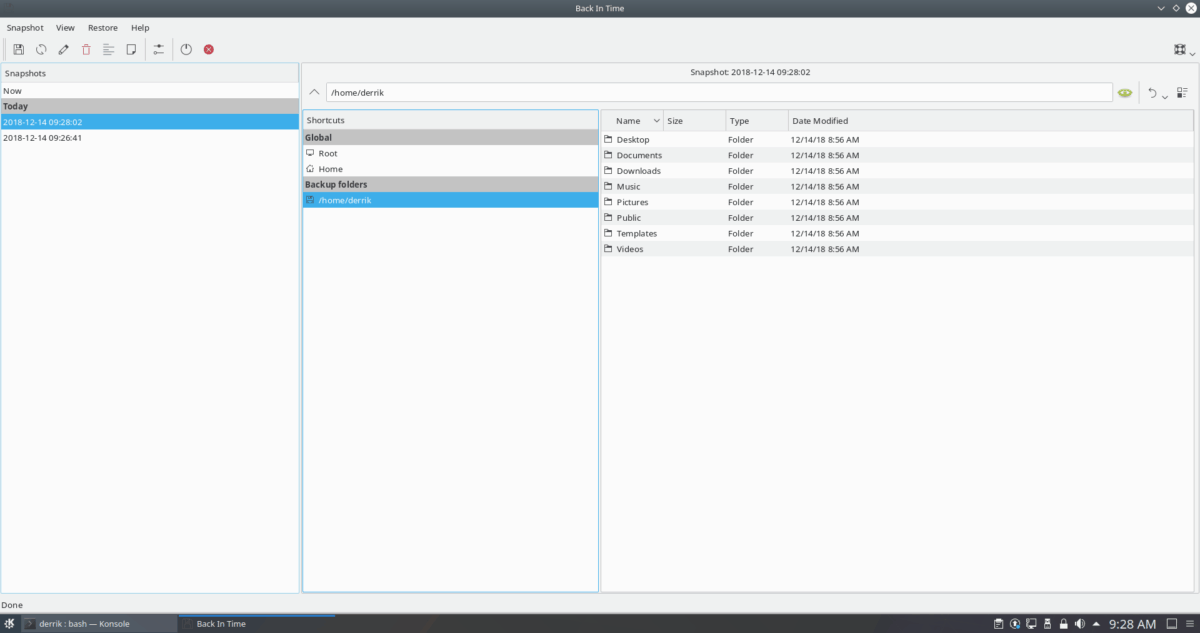
V uživatelském rozhraní aplikace vyhledejte v horní části okna nabídku „Snímek“ a klikněte na ni. Poté vyberte „vzít snímek“ a vytvořte novou zálohu.
Obnovení zálohy systému
Potřebujete obnovit snímek? Můžete to snadno provést výběrem možnosti „Obnovit“ a poté obnovit / home / uživatelské jméno /.
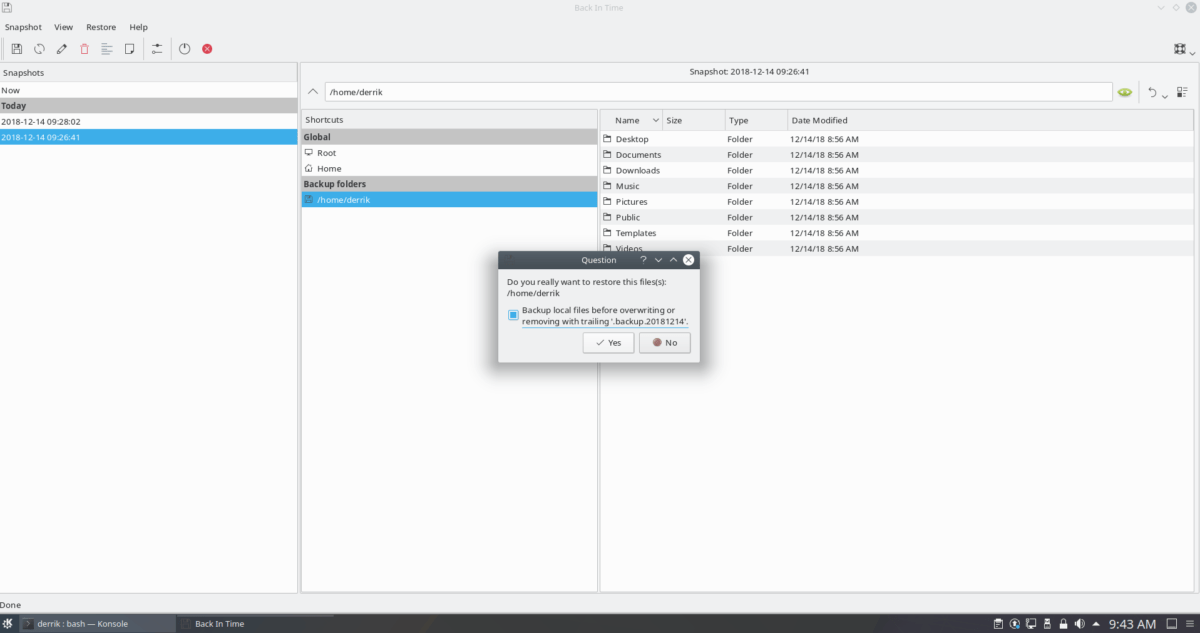
Nechcete se vrátit do domovského adresáře? Vyberte jednu z dalších možností obnovení v nabídce!













Komentáře